基于树莓派的慢扫描电视(SSTV)摄像机
标签:树莓派 SSTV 业余无线电 HAM
春眠 发布于 2015-03-11 14:55

在本教程中,我用配有PiCam摄像头的Raspberry Pi做为无线摄像机,可以在大约一百米内传送影像。影像的传送是通过慢速扫描电视(SSTV)技术通过过业余无线电台(俗称HAM或火腿)在2米波段(144.5MHz)传输的。
作者:PA3BYA
原文链接:http://www.agri-vision.nl/CMS/index.php?option=com_content&view=article&id=54&Itemid=101
Raspberry Pi可以自行发出高频FM讯号,低功率传输时无须使用额外的电子产品。若功率须些微增加,多加上一个单晶体或双晶体的放大器即可。另外,推荐使用低通滤波器以过滤高频讯号。
此教程还包含了侦测动态物体的Python程式码,让Raspberry Pi做为远超过一般WiFi网路范围的无线监视摄像机。
请注意!原则上你必须拥有业余无线电执照才能只用此装置。
以下是装置图示,请按照步骤进行。项目程式码可以在我的部落格或我的GitHub网页找到。
特别感谢KI4MCW (SSTV), Oliver Mattos 以及 Oskar Weigl (PiFm)
图注:antenna 天线/Pi NoIR Camera PiNoIR摄像机/PiFace control & display PiFace控制显示面板/Battery 电池
便携式SSTV摄像机会拍摄影像,并且通过业余无线电台SSTV摄像机传送画面。
材料
Raspberry Pi,操作系统我选择Raspbian,因为它是Raspberry Pi最热销也有良好支援的操作系统。
Pi NoIR摄像机模组 Maker Shed网站商品编号 #MKRPI6。一般的PiCam或USB网路摄像机亦可。
Pi Face控制显示面板(非必要), 但推荐选购。我打算把Raspberry Pi当作随拍慢速扫描电视摄像机来使用,因此有显示面板跟按钮非常方便。
电池,5伏USB移动电源
一小段导线,做天线会使用到
束带,支撑天线用
牛皮纸胶, 这是很多项目的必需品
Step 1: 连接硬件



在这个项目里,会用到的硬件只有Raspberry Pi、Pi NoIR摄像机、PiFace控制显示面板和做为天线的一段电线。
为达到可携性,用牛皮纸胶布把一个5V USB电池组黏到Raspberry Pi外壳上。
Step 2: 拍摄画面
首先要做的是拍摄要传输的画面,用 raspistill 指令行功能就能轻松达成:
raspistill -t 1 --width 320 --height 256 -e png -o /tmp/image.png
针对SSTV,我们需要320x256象素的小影像。它会以PNG影像档格式存到 /tmp 目录。
Step 3: 将影像转换为SSTV声音文件
接着,我们要把影像转换为可以无线传输的声音文件。Raspberry Pi有一些SSTV指令可以选择。
第一个拿来测试的是PiSSTV,这是一种Python指令。它可以用,但速度非常慢,一个影像要好几分钟才能转换完成。(可以参考在我的Blog上的细节。)
接着我找到由 ham KI4MCW 罗伯特‧马歇尔(Robert Marshall)所编写的简单的C语言指令。可惜在前导音调中有一些错误,但都很容易修正。我还把它改得更有弹性,可以在指令行设定声音采样频率。
我的指令的源码可以在GitHub找到。编译源码:
pi@rpicamera ~/sstv $ sudo apt-get install libgd2-xpm-dev pi@rpicamera ~/sstv $ sudo apt-get install libmagic-dev pi@rpicamera ~/sstv $ gcc -lgd -lmagic -o pisstv pisstv.c执行程序:
pi@rpicamera ~/pisstv $ ./pisstv /tmp/image.png 22050 Constants check: rate = 22050 BITS = 16 VOLPCT = 20 scale = 6553 us/samp = 45.351474 2p/rate = 0.000285 Checking filetype for file [/tmp/image.png] File is a PNG image. Input file is [/tmp/image.png]. Output file is [/tmp/image.png.wav]. Writing audio data to file. Got a total of [2589556] samples. Done writing to audio file. Created soundfile in 4 seconds.我们可以看到SSTV声音档只花了4秒钟就建立完成。一切都很顺利。下一步:无线传输声音。
Step 4: 用PiFM传输声音
可以加装一个无线发射器,像可携式无线收发器那样,但让Raspberry Pi自己产生高频讯号有趣多了。这都要感谢Oliver Mattos和Oskar Weigl的PiFM软体(可以参考我们的Raspberry Pi)。
在这里可以找到他们的程序源码。它已经有很大的进步:最初的版本很简单,但使用了所有的CPU周期,而且讯号会受到其他程序运作时产生的假讯号干扰。最新版本使用的是DMA,运作很顺畅,也不会占用所有的CPU周期。但这个程序源码现在复杂多了。
Oliver and Oskar有很大的贡献,但PiFm软体用在HAM们的业余无线电和SSTV就不适合。主要有两个问题。首先是频宽太大,第二个是定时问题。定时对SSTV很重要,而它有些误差。
Step 5: 降低频宽
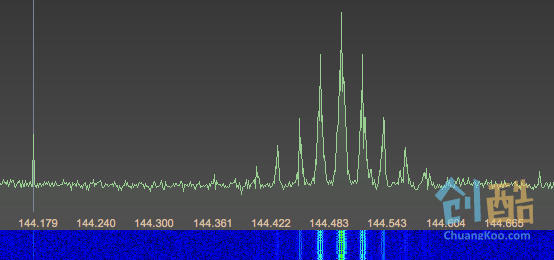
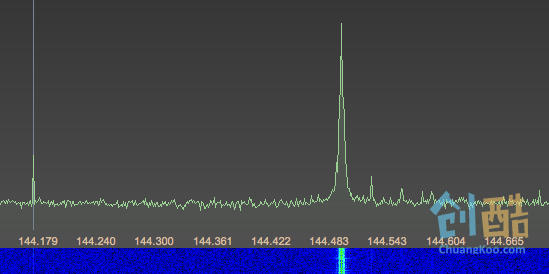
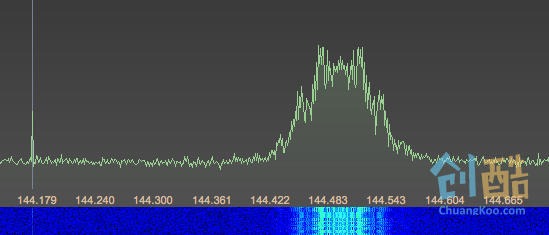
降低频宽非常简单。每位HAM都知道,频宽可以由频率调变的调变系数设定,和调变高频载体的声音讯号音量相等。在源码里,它是单一个值;可以在 Outputter/class的 consume 函数找到。
这是原来的程序源码:
void consume(float* data, int num) {
for (int i=0; i<num;i++){
float value = data[i]*8; // modulation index (AKA volume!)我做了这个值的指令行参数。新的程序源码是这样:void consume(float* data, int num) {
for (int i=0; i<num;i++){
float value = data[i]*modulation_index; // modulation index (AKA volume!) (original 8)可惜这样效果不好,仍然有很强的边带,所以在此软体的未来版本中还需要多加关注。
第一张图是全频宽FM信号的频谱图。
第二个频谱图显示降低的频宽。调整中间的波峰后得到乾净的信号,但还需要清除边带。
最后一张图是PiFm最初版本的降低频宽信号,频宽很棒,但信号受到CPU执行其他程序时产生的干扰。
Step 6: 调整定时
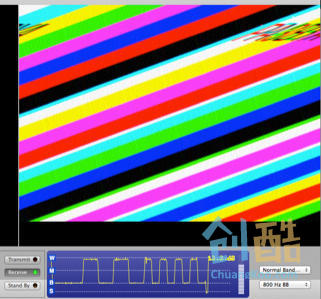

https://github.com/AgriVision/pisstvPiFm的声音传输采样率稍微增加或减少时,听者几乎感觉不到差别,但对於SSTV就不一样了,SSTV的定时需要很精准。
稍有误差的采样率会造成影像倾斜,像在第一张图所看到的。
第二张图是采样正确的相同声音档。
修正定时很简单,只要修正源码中的定时常数。
//clocksPerSample = 22500.0 / rate * 1373.5; // for timing, determined by experiment clocksPerSample = 22050.0 / rate * timing_correction; // for timing, determined by experiment这边可以看到我用变数 timing_correction 来取代定时常数(1373.5),可以由指令行来设定。个别的Raspberry Pi会有不同的数值。在我的例子里,数值是1414.0。我想知道适合你的设定值是多少,请在下面留言告诉我。关於其他程序源码的修改,请参考在GitHub的原始档案。
Step 7: 新增呼号
开始用你的业余无线电呼号授权传输SSTV信号时,需要在每次传输时传送你的呼号,所以我们要把这项资讯新增到影像里。
我们可以从指令行用 imagick或从Python影像资料库(PIL)来完成。这个项目里两种都有使用。
Step 8: 捕捉动态
现在我们可以撷取影像并用PiFm来顺利传送了,接下来我们的任务是在镜头前有动静时触发影像撷取。我把这个指令放在Python,搭配PIL。这个程序源码很简单,它会比较前一个影像和当前影像的象素。如果变化太大,就会传送影像。
这里是程序源码的片段:
<pre contenteditable="false" name="code" class="cpp"># loop forever while (True): # grab comparison image imgnew, bufnew = captureImage() # Count changed pixel changedPixels = 0 for x in xrange(0, 320): for y in xrange(0, 256): # Just check red channel as it's dominant for PiCam NoIR pixdiff = abs(buf[x,y][0] - bufnew[x,y][0]) if pixdiff > threshold: changedPixels += 1 # Transmit an image if pixels changed if changedPixels > sensitivity: # Swap comparison buffers img = imgnew buf = bufnew transmitImage(img.copy())</pre><br>同样地,完整程序源码可以在GitHub页面找到。
登录以发表评论
hello 我是 BH4TIN
不错,业余无线电台玩出花样来了
阅读数: 43468


